来源:小编 更新:2024-10-01 09:50:20
用手机看

随着电脑游戏的普及,越来越多的玩家在享受游戏乐趣的同时,也注重游戏音效的体验。然而,在游戏过程中,我们可能会遇到需要切换声音输出的情况,比如从耳机切换到音响,或者从音响切换到耳机。本文将为您详细介绍如何在电脑游戏中轻松切换声音输出。

在开始切换声音输出之前,我们先来了解一下电脑游戏中的常见声音输出设备。一般来说,电脑游戏的声音输出设备主要包括以下几种:
电脑自带的扬声器
耳机
音响
家庭影院系统
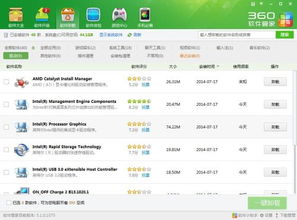
在Windows系统中,切换声音输出主要有以下几种方法:
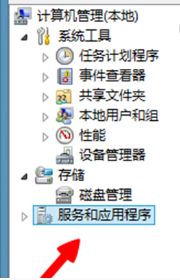
这是最简单快捷的切换方法。只需在任务栏右下角找到声音图标,点击它,然后选择需要的声音输出设备即可。
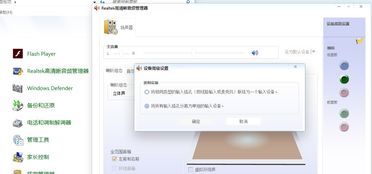
打开控制面板,找到“硬件和声音”选项,点击进入。在“管理音频设备”中,选择需要的声音输出设备,然后点击“设置默认值”即可。
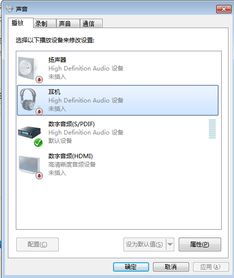
在Windows系统中,按下“Windows + R”键打开运行窗口,输入“control”并回车,打开控制面板。在控制面板中,找到“硬件和声音”,点击进入“管理音频设备”。在打开的窗口中,右键点击需要切换的声音输出设备,选择“设置为默认设备”即可。
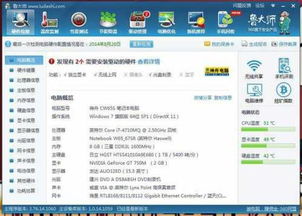
除了Windows系统自带的切换方法外,还有一些第三方软件可以帮助我们更方便地切换声音输出。以下是一些常用的第三方软件:
Realtek HD Audio Manager:适用于Realtek声卡的用户,可以方便地切换声音输出设备。
ASUS SoundBlaster:适用于ASUS主板和SoundBlaster声卡的用户,提供丰富的声音输出设置。
Creative Sound Blaster Z:适用于Creative声卡的用户,提供高品质的声音输出体验。
在电脑游戏中,切换声音输出是常见的需求。通过本文的介绍,相信您已经掌握了在Windows系统中切换声音输出的方法。在实际操作中,您可以根据自己的需求和喜好选择合适的方法。祝您在游戏中享受更好的音效体验!